
Pengguna Windows 10 mendapati bahawa setiap kali mereka membuka perisian, gesaan akan sentiasa muncul. Mereka merasakan ini sangat menyusahkan, jadi bagaimana mereka harus menutupnya? Mula-mula buka panel kawalan, masukkan Sistem dan Keselamatan, Keselamatan dan Perlindungan, kemudian klik "Tukar Tetapan Kawalan Akaun Pengguna" dan luncurkan peluncur ke sisi Jangan beritahu dalam antara muka yang dibuka, yang bersamaan dengan mematikan Setelah mesej dihantar, tiada gesaan akan muncul apabila anda membuka perisian sekali lagi.
Windows 10 sentiasa menggesa perkara yang perlu dilakukan semasa membuka perisian:
1. Klik kanan "Start" untuk memasuki panel kawalan sistem Win10, klik "System and Security".
2. Selepas memasuki "System and Security", klik "Security and Protection".
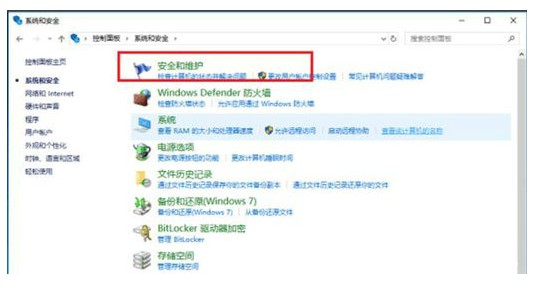
3 Dalam "Antara Muka Keselamatan dan Perlindungan", klik "Tukar Tetapan Kawalan Akaun Pengguna" di sebelah kiri.
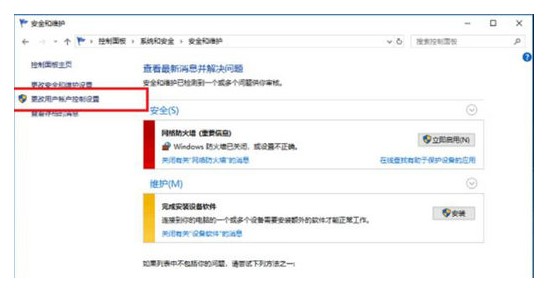
4 Dalam antara muka tetapan kawalan akaun pengguna, anda boleh melihat "Gunakan tugasan untuk memasang perisian atau buat perubahan pada komputer saya" iaitu "sentiasa diberitahu", itulah sebabnya setiap perisian terbuka muncul gesaan. tingkap.
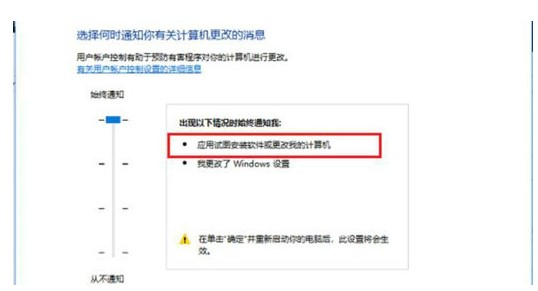
5. Tukar tetapan Kawalan Akaun Pengguna kepada "Never Tell" dan klik "OK".
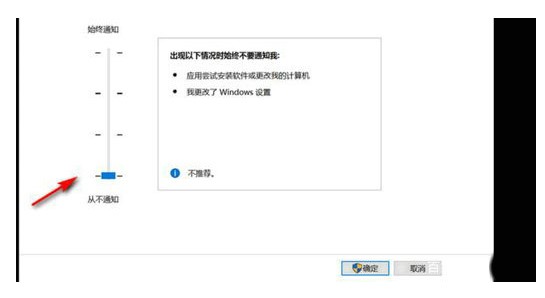
6. Selepas memulakan semula komputer, tetingkap gesaan tidak akan muncul apabila membuka perisian semula.
Atas ialah kandungan terperinci Windows 10 sentiasa meminta penyelesaian apabila membuka perisian. Untuk maklumat lanjut, sila ikut artikel berkaitan lain di laman web China PHP!




